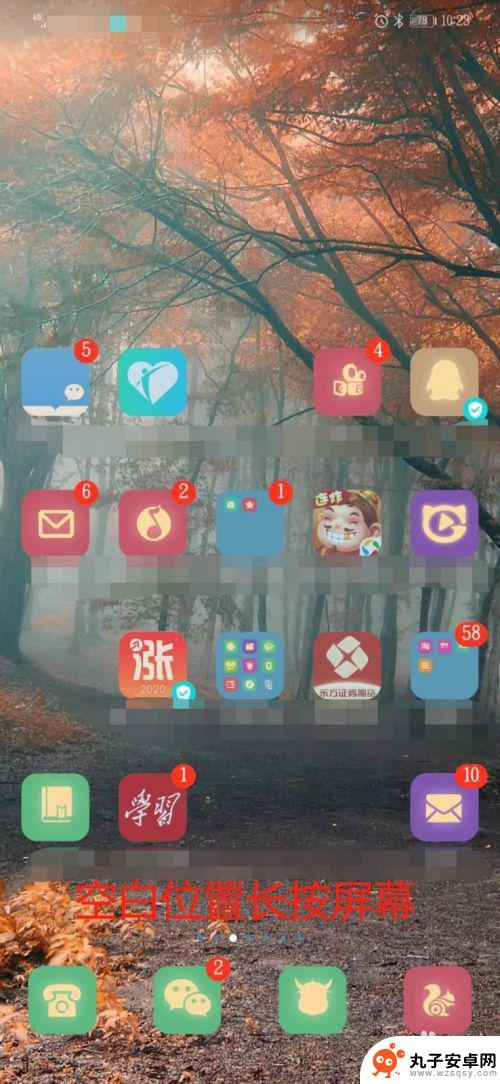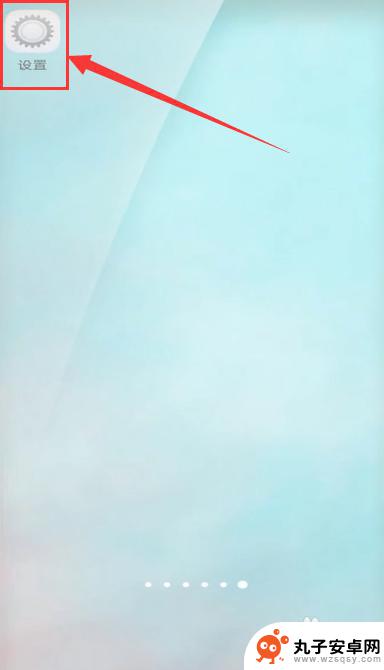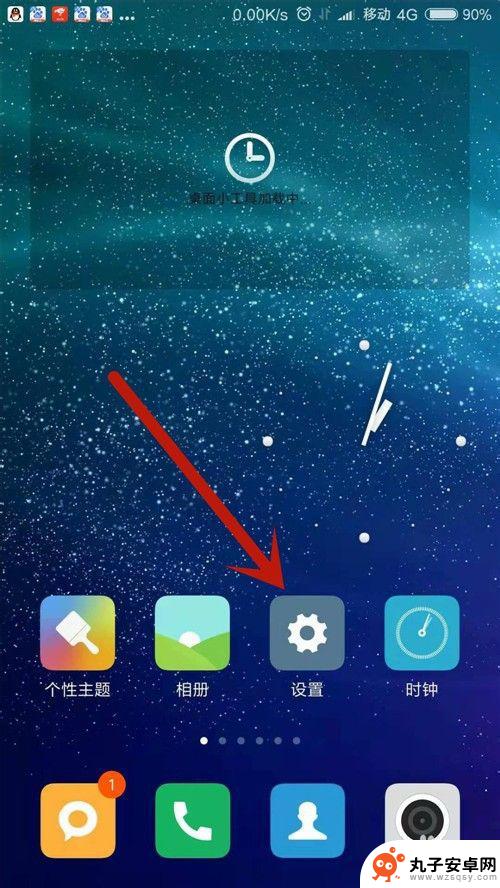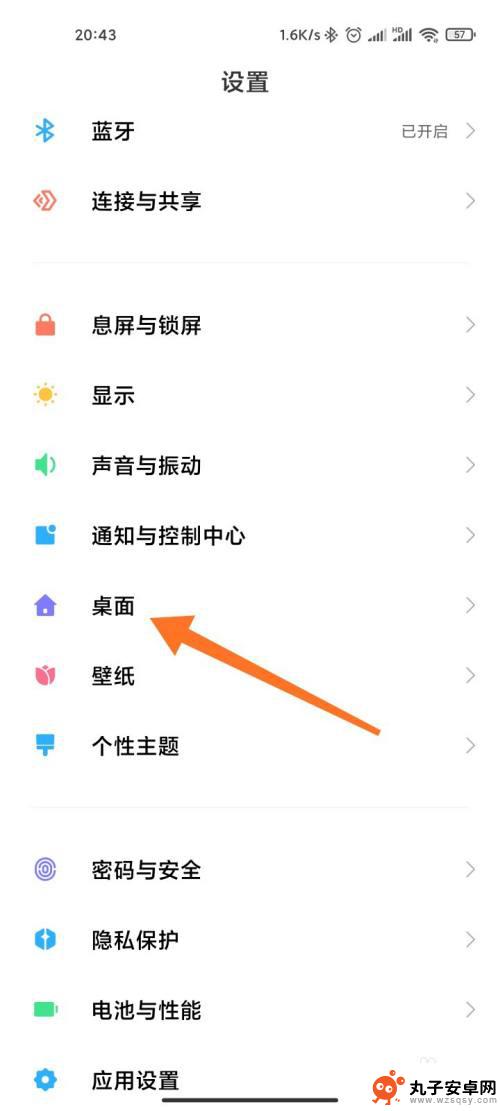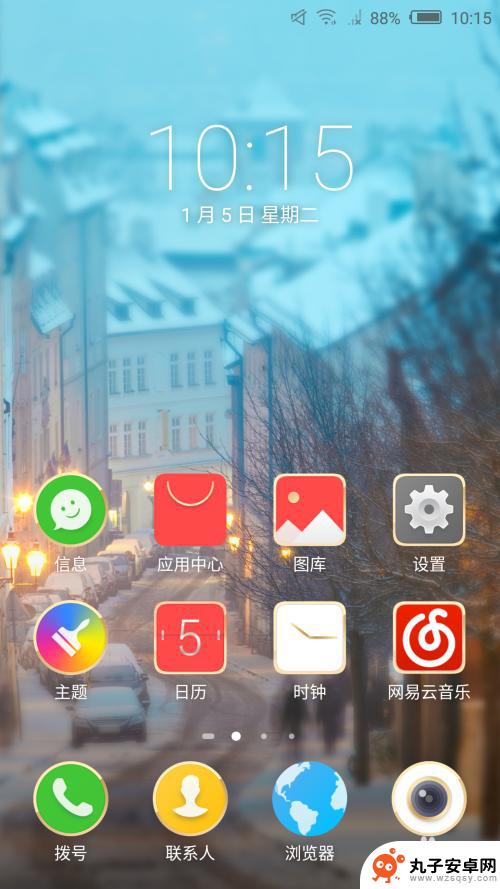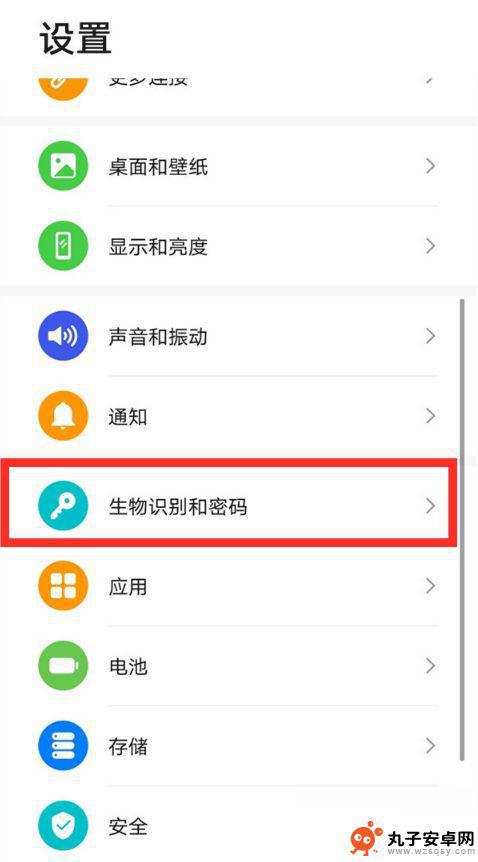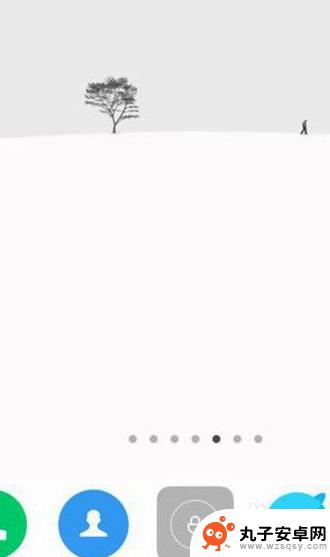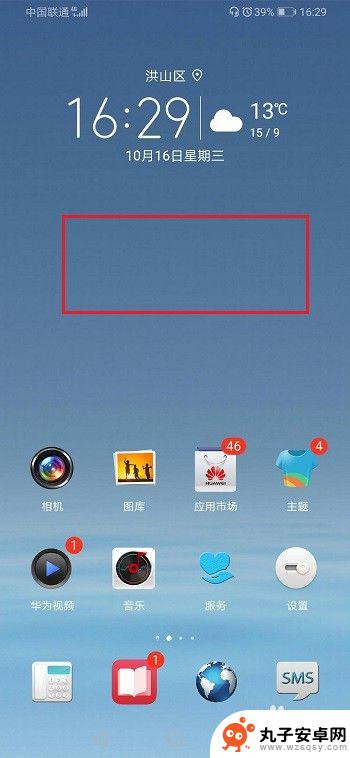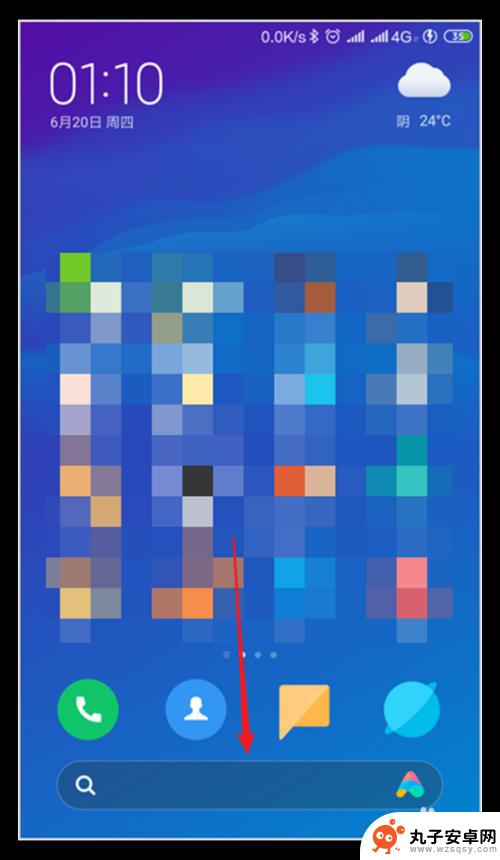怎么进入手机桌面设置 小米手机如何关闭锁屏界面直接进入桌面
时间:2024-01-24来源:丸子安卓网
现代手机已成为人们生活中必不可少的工具之一,而手机桌面设置则是我们日常使用手机时经常需要涉及的一个功能,对于小米手机用户而言,如何进入手机桌面设置以及如何关闭锁屏界面直接进入桌面是一些常见的问题。在本文中我们将介绍小米手机进入桌面设置的方法,并探讨关闭锁屏界面直接进入桌面的技巧。无论您是刚刚购买小米手机的新手,还是使用小米手机已有一段时间的老用户,本文都将为您提供详细的指导,帮助您更好地操作和管理手机桌面设置。
小米手机如何关闭锁屏界面直接进入桌面
具体方法:
1.首先大家在手机里找到并打开设置;

2.进入设置后点击我的设备;
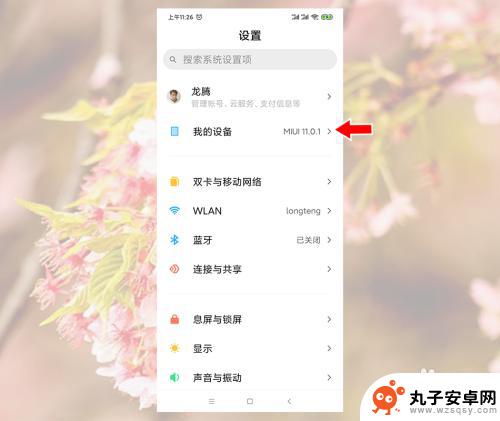
3.进入我的设备后点击全部参数
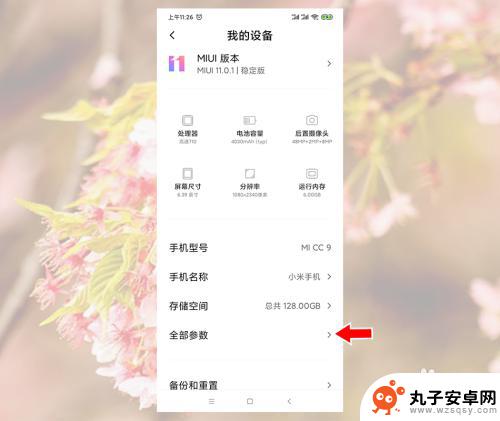
4.然后快速点击MIUI版本5次,然后再返回设置首界面

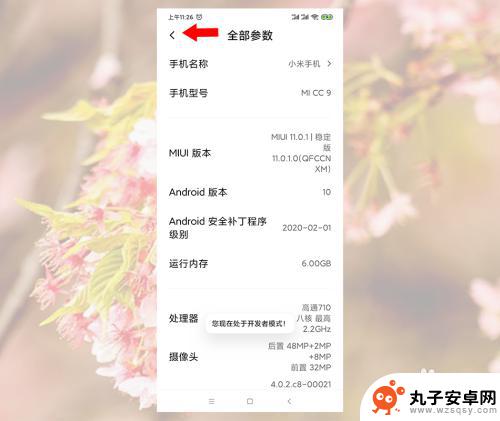
5.然后在设置下拉找到并点击“更多设置”
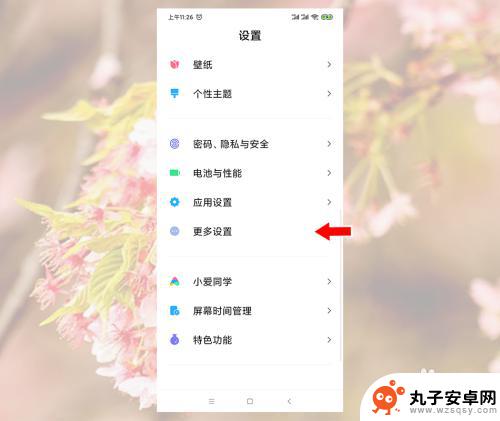
6.然后在更多设置界面点击开发者选项
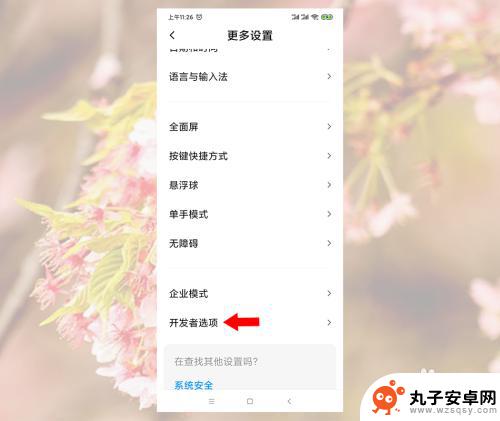
7.进入开发者选项后找到并打开“直接进入系统”后面的开关就好了
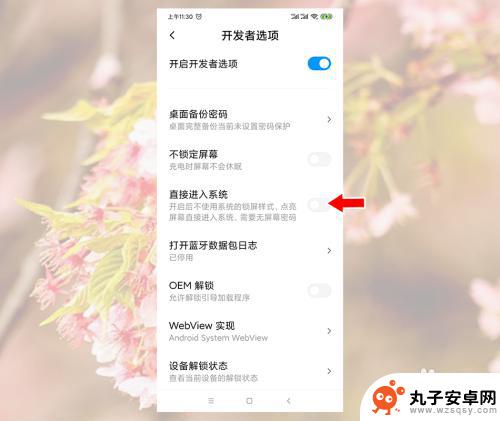
以上就是如何进入手机桌面设置的全部内容,如果遇到这种情况,你可以根据小编的操作进行解决,非常简单快速,一步到位。